テクニカルサポートからの重要なお知らせ
- トップ >
- 各種パーツ >
- ショッピングカートパーツ >
- 作成した「カートに入れる(カートを見る)」ボタンを他のカートでも使う方法を教えてください
作成した「カートに入れる(カートを見る)」ボタンを他のカートでも使う方法を教えてください
一括で置き換えるような機能はありませんので、SiGNテンプレートとして保存し、そのテンプレートを呼び出す方法が便利です。
<設定方法>
1.ブロックエディタ内で使いたいボタンが含まれる、「BiND Cart」ボタンをクリックします。
クリックしたら、右側「ボタン画像:SiGNを起動する」より起動します。
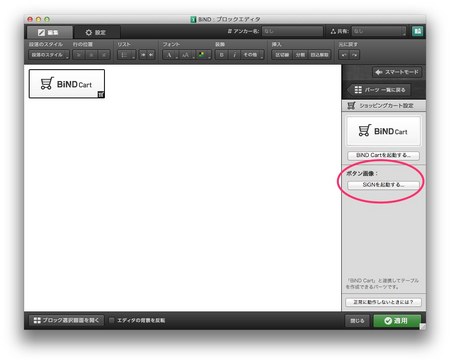
2.SiGN画面左上 ファイル>テンプレート保存 をクリックします。
テンプレートの名前やタイトルを入力する欄が表示されますので、入力し「OK」を押します。
3.SiGNのテンプレート一覧が表示されます。
「カテゴリー:ユーザーテンプレート」で、先ほどのテンプレートが保存されていることを確認してください。
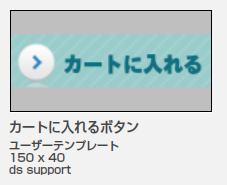
「OK」で閉じます。
4.ブロックエディタ/ショッピングカートパーツ「BiND Cart ショッピングカート作成」を起動します。
[バインド・カート]設定画面が表示されたら、画面の指示に従い設定を行います。
※手順5.カートに入れるボタンの選択 では、いったんデザイン一覧のボタン画像の中から選択してください。
全て終わったら、「適用」で閉じます。
5.ブロックエディタ右側の「ボタン画像:SiGNを起動する」より、SiGN Proを起動します。
左上「テンプレートへ戻る」ボタンを押します。
テンプレート一覧、「カテゴリー:ユーザーテンプレート」で、該当のテンプレートをクリックします。
6.編集画面で内容を確認し、「完了」で閉じます。
7.再度ブロックエディタに戻ったら、ブロックエディタを「適用」し閉じます。
※「適用」しないと、カートやオリジナルボタンが反映されませんので、ご注意ください。
8.プレビュー画面で反映されていることを確認します。
手順は以上です。
※ご注意※
BiND4~6で設定したショッピングカートでは、設定することはできません。
設定したい場合は、改めてBiND7で新しいカートを設置し、上記方法で設定してください。
【参考】
上記は同じPC内のBiND7/SiGN Proのご利用が前提となります。
異なるPCインストールしているBiND7やショッピングカートパーツでも使用したい場合は、テンプレートを「書き出し」、そのデータを移行した上で設定が必要です。
「書き出し」と移行方法は下記ページをご参照ください。
■SiGN Proで作成したパーツを他のページやサイトでも使用したい(テンプレート化/異なるPCの場合)
http://www.digitalstage.jp/support/bind7/faq/08/02/003.html
| < 「カートに入れるボタン」の画像を作ることは ... | 表示される商品画像の大きさを変更することは ... > |
Copyright (c) digitalstage inc. All Rights Reserved.
